Comment (et pourquoi) transmettre votre ancien numéro de téléphone à Google Voice

Si vous voulez conserver votre ancien numéro de téléphone après en avoir un nouveau, ou si vous voulez juste un deuxième numéro de téléphone Pour jouer avec, vous pouvez porter ce numéro sur le service Google Voice génial. Voici comment faire.
Pourquoi voudrais-je faire cela?
Si vous avez récemment changé de fournisseur et obtenu un nouveau numéro de téléphone, mais que vous voulez garder votre ancien numéro de téléphone au cas où, vous pouvez le porter à Google Voice afin que vous n'ayez pas à payer pour un deuxième plan. Les appels vers votre ancien numéro seront transférés vers votre nouveau numéro, et vous ne manquerez jamais d'appel important parce que quelqu'un a oublié de mettre à jour son carnet d'adresses.
Bien sûr, vous pouvez obtenir un nouveau téléphone de Google Voice. et renvoi d'appel aussi. Toutefois, si vous avez un numéro existant que vous souhaitez utiliser avec Google Voice, vous pouvez le porter sur le service et l'utiliser à la place.
What's the Catch?
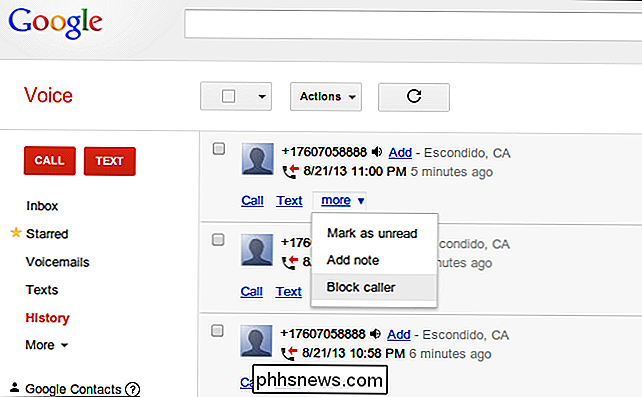
Tout d'abord, le portage d'un numéro de téléphone vers Google Voice nécessite En second lieu, lorsque vous transférez un numéro vers Google Voice, vous ne pouvez pas utiliser l'application Google Voice pour envoyer des SMS: une connexion de données via Wi-Fi ou LTE / 3G est requise. Vous pouvez toutefois transférer des SMS vers votre nouveau numéro. Lorsque vous y répondez à l'aide de votre application de messagerie habituelle, il semble que ce soit votre numéro Google Voice, ce qui est plutôt cool.
Il en va de même pour la réception et la réception d'appels. Vous pouvez passer et recevoir des appels depuis votre numéro Google Voice, même sans connexion de données.
Enfin, pour transférer un numéro sur Google Voice, vous avez besoin de deux numéros de téléphone:
Votre ancien numéro de téléphone que vous portez sur Google Voix. Ce numéro doit toujours être actif lorsque vous démarrez le processus de portage. N'annulez pas encore votre compte.
- Votre nouveau numéro de téléphone auquel vous transférez vos appels et SMS Google Voice. Cela peut être un numéro sur un nouveau transporteur, ou sur le même transporteur que vous utilisez actuellement.
- Dans mon cas, je passais à un nouveau transporteur (Cricket), donc je viens de commencer un nouveau compte avec eux, et porté mon Numéro Verizon terminé. Quand je l'ai fait, Google a annulé mon compte Verizon pour moi.
Si vous obtenez un nouveau numéro sur le même opérateur, il vous suffira d'ajouter un numéro à votre compte, après quoi Google Voice annulera l'ancien
Assurez-vous que vous n'êtes pas au milieu d'un contrat, puisque le portage de votre numéro pourrait entraîner des frais de résiliation anticipée (ETF) de votre opérateur! Si vous n'êtes pas sûr, appelez le service clientèle et assurez-vous qu'ils notent sur votre compte de ne pas vous facturer un ETF lorsque vous annulez.
Comment transférer votre numéro de téléphone
La première étape est de vous diriger vers www .google.com / voix Si vous n'avez jamais utilisé Google Voice auparavant, vous devez accepter le contrat de service avant de pouvoir commencer à l'utiliser. Ensuite, vous passerez ces quelques premières étapes.
Si vous êtes un utilisateur existant, cliquez sur l'icône d'engrenage des paramètres dans le coin supérieur droit et sélectionnez "Paramètres".
Sélectionnez l'onglet "Téléphones" s'il n'est pas déjà sélectionné.
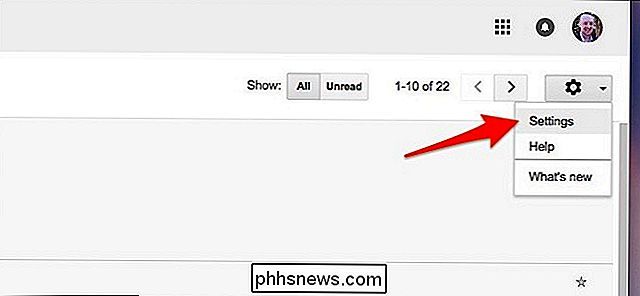
En regard de votre numéro Google Voice actuel, cliquez sur "Modifier / Port". Gardez à l'esprit que le portage d'un numéro dans Google Voice remplacera votre numéro Google Voice actuel après 90 jours, mais vous pouvez payer 20 $ de plus pour conserver ce numéro (vous obtiendrez donc deux numéros de voix).
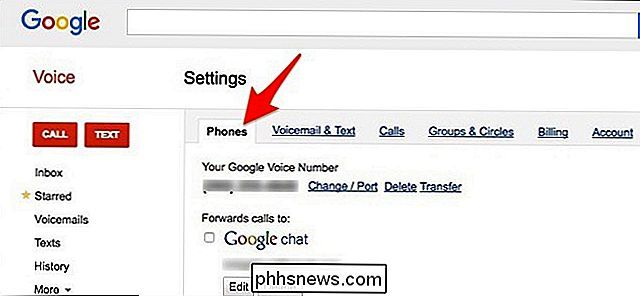
cliquez sur "Je veux utiliser mon numéro de portable". Si vous êtes un nouvel utilisateur de Google Voice, ce sera le premier écran que vous verrez après avoir accepté les termes et services.
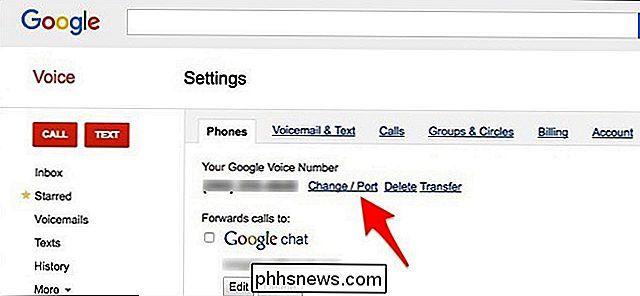
Tapez le numéro de téléphone que vous souhaitez transférer, puis cliquez sur "Rechercher les options disponibles".
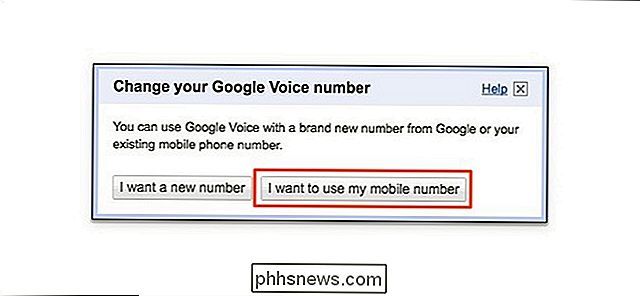
Cliquez sur "Port your number".
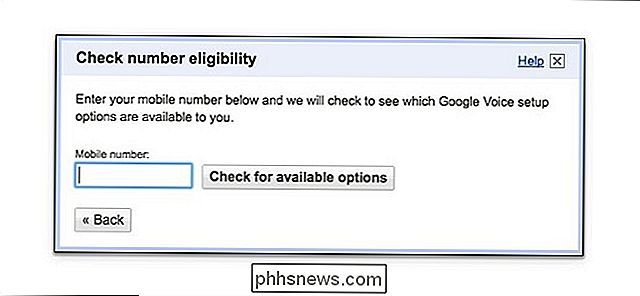
Cliquez sur les cases à cocher et lisez toutes les choses que vous devez comprendre avant le processus de portage. Ensuite, cliquez sur "Suivant: Vérification du téléphone".
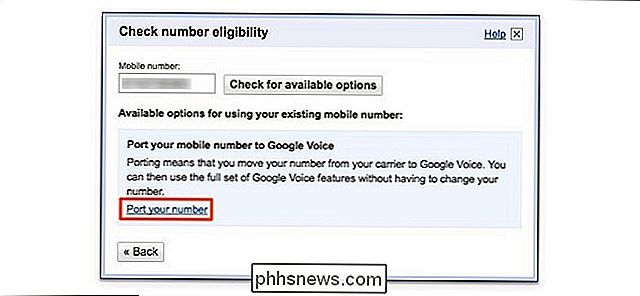
L'étape suivante consiste à confirmer que vous possédez et exploitez le numéro de téléphone que vous transférez, afin que Google Voice vous appelle à ce numéro, puis vous entrez dans le numéro à deux chiffres affiché sur l'écran du clavier de votre téléphone. Cliquez sur "Appelez-moi maintenant" pour commencer ce processus.
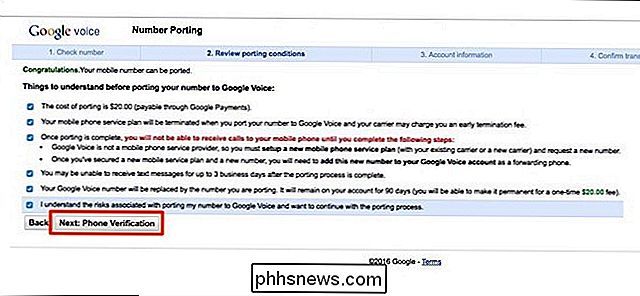
Une fois ce processus terminé, entrez les informations de votre compte de plan de transport, telles que le numéro de compte, le code PIN, les quatre derniers chiffres du numéro de sécurité sociale, etc. Dans mon cas, c'était mon info sur le compte Verizon. Ensuite, cliquez sur "Suivant: Confirmation".
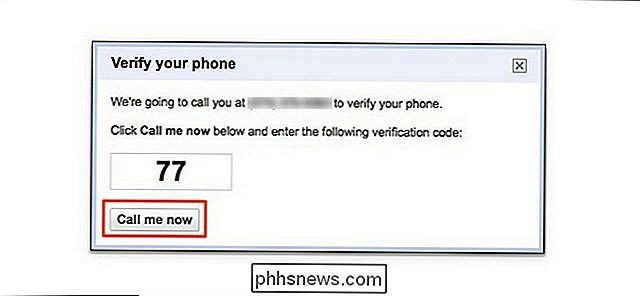
Assurez-vous que tous les détails sont corrects puis cliquez sur "Suivant: Google Payments".
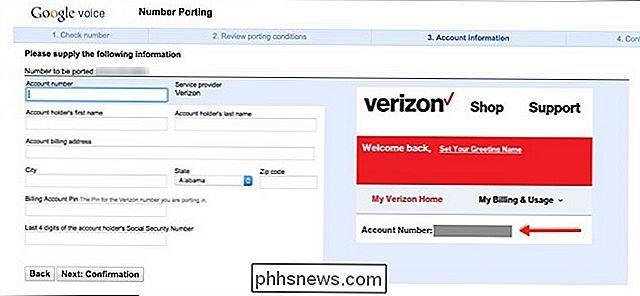
Si vous avez une carte de crédit enregistrée sur Google, vous pouvez continuer cliquez sur "Acheter" lorsque la fenêtre pop-up apparaît. Si ce n'est pas le cas, vous devrez entrer les détails de votre carte de crédit avant de continuer.
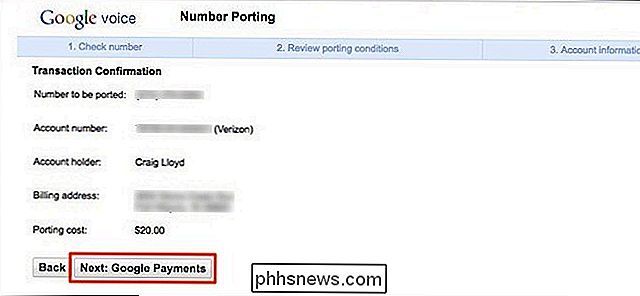
Après l'achat, vous recevrez une fenêtre contextuelle «Confirmation d'achat». Cliquez sur "Terminé" pour terminer le processus.
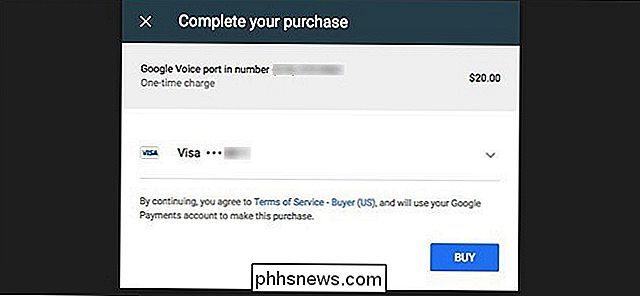
Sur la page suivante, on vous rappellera quelques choses, comme comment votre numéro Google Voice existant sera remplacé (sauf si vous voulez le conserver pour 20 $ de plus), comme
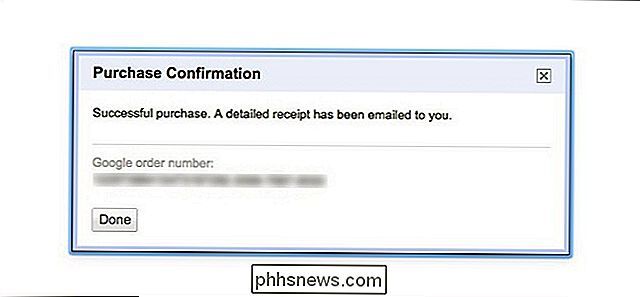
À ce stade, tout ce qu'il vous reste à faire est d'attendre la fin du processus de transfert, qui peut prendre jusqu'à 24 heures. En attendant, une barre d'état jaune apparaît en haut de Google Voice, indiquant que votre numéro de téléphone est en cours de transfert.
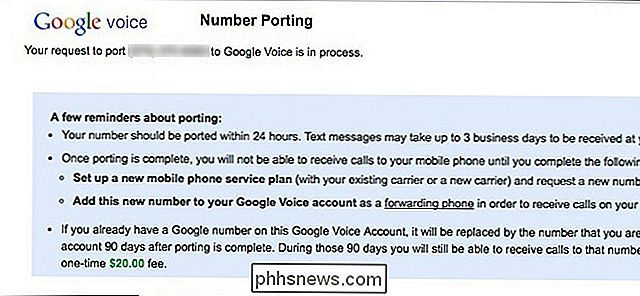
Comment transférer les appels vers votre numéro principal
Une fois que votre ancien numéro de téléphone a été transféré vers Google Voice, vous pouvez l'utiliser pour envoyer des SMS à n'importe qui, tant que vous disposez d'une connexion Wi-Fi ou de données. Je vous ai d'abord envoyé un texto avec le transfert de SMS activé. Le seul moyen de passer et de recevoir des appels via votre ancien numéro est d'utiliser votre numéro de téléphone principal comme numéro de réexpédition. En d'autres termes, chaque fois que quelqu'un appelle votre ancien numéro de téléphone, cet appel sera transféré à votre numéro principal.
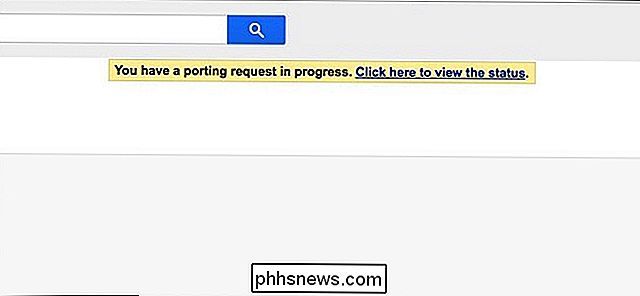
Pour configurer un numéro de renvoi, revenez aux paramètres de Google Voice et sélectionnez l'onglet "Téléphones" comme précédemment. . Seulement cette fois, cliquez sur "Ajouter un autre téléphone".
Entrez un nom pour votre numéro de transfert et tapez le numéro de téléphone ci-dessous. Vous pouvez également choisir si vous souhaitez ou non envoyer des messages texte. Si vous voulez configurer encore plus de paramètres, cliquez sur "Afficher les paramètres avancés".
Dans ces paramètres, vous pouvez accéder directement à la messagerie vocale de votre ancien numéro et même définir le moment auquel vous souhaitez que les appels vous soient transférés. comme Ne pas déranger (bien que Google Voice dispose d'une fonctionnalité distincte, Ne pas déranger). Après avoir personnalisé les paramètres, cliquez sur "Enregistrer".
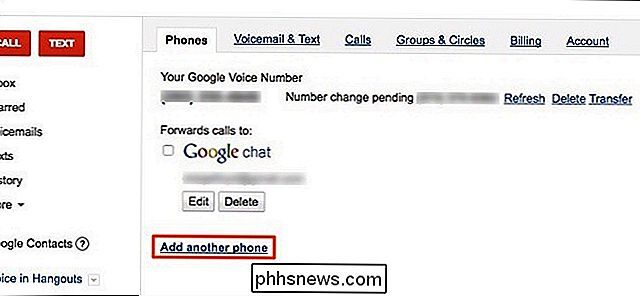
Après cela, Google Voice appellera votre numéro de transfert pour vérifier que vous possédez et utiliserez le système, et vous serez invité à entrer le numéro à deux chiffres indiqué sur l'écran sur le clavier de votre téléphone. Cliquez sur "Connecter" pour commencer ce processus.
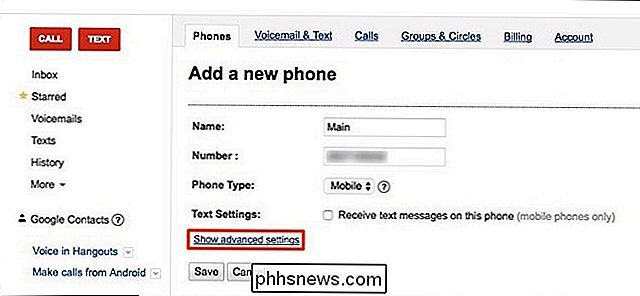
Une fois que votre numéro a été vérifié, il apparaîtra désormais sous l'onglet "Téléphones" dans Google Voice juste en dessous de votre numéro porté.
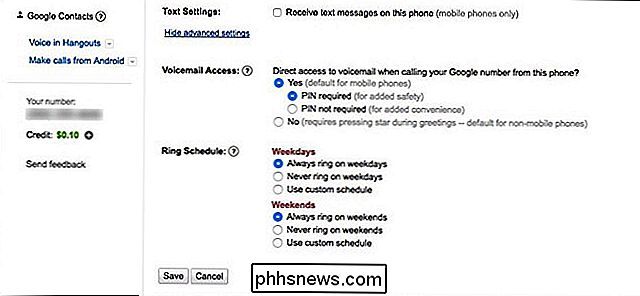
Vous verrez un nouveau réglage ici : la possibilité de recevoir des notifications de texte sur votre numéro de réexpédition chaque fois que quelqu'un laisse un message vocal sur votre ancien numéro porté. Cochez la case à côté si vous voulez l'activer.
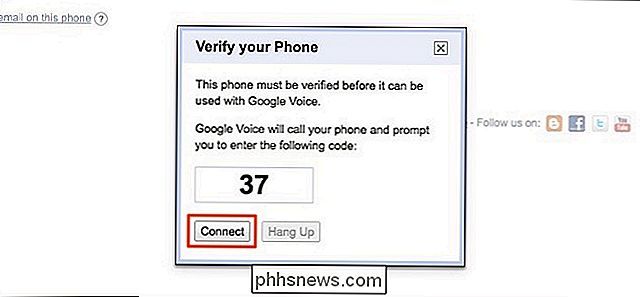
À ce stade, cependant, votre numéro de transfert est configuré et vous êtes prêt à partir. Si vous souhaitez effectuer un appel en utilisant votre ancien numéro de téléphone, vous pouvez le faire depuis l'application Google Voice sur votre smartphone (si vous disposez d'une connexion de données) ou en appelant votre propre numéro Google Voice pour passer un appel.
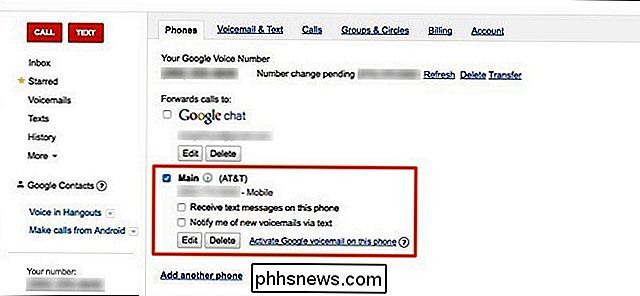
Image du titre de Google

Comment prendre des photos et enregistrer des vidéos avec la webcam de votre ordinateur
Que vous ayez un ordinateur portable avec caméra intégrée ou une webcam connectée via USB, vous pouvez utiliser les applications incluses dans les systèmes d'exploitation modernes pour prendre facilement des photos et enregistrer des vidéos. Avec Windows 10, il est désormais intégré à Windows et ne nécessite plus d'applications tierces.

Comment faire pour que votre iPhone Flash son LED lorsque vous obtenez une notification
Avez-vous déjà voulu rendre votre iPhone complètement silencieux, mais toujours alerter quand quelqu'un appelle, ou quand vous recevez un message? Il est possible de faire taire la sonnerie et les vibrations, mais de recevoir des notifications en clignotant la lumière LED sur le dos. Cette astuce est très simple et ne prendra que quelques secondes à effectuer, mais il peut très bien vous sauver un Si vous mettez votre téléphone en sourdine pour une réunion ou une conversation importante, oubliez de le réactiver.



